Mungkin buat sebagian teman-teman merasa tidak perlu untuk menghapus tulisan "Powered by Blogger" yang terletak dibagian bawah blog kita. Tapi entah kenapa buat saya pribadi selalu merasa tidak nyaman setiap saya melihatnya, maka dari itu saya sempat berfikir bagaimana cara menghilangkannya dan ternyata tutorialnya juga sudah banyak tersebar di internet. Tapi pas saya coba ternyata tidak semuanya efektif / bisa menyelesaikan masalah tersebut secara tuntas hingga akhirnya saya utak-atik dan ternyata berhasil hanya dengan melakukan sedikit perubahan dari yang apa sudah saya ikuti di tutorial yang sebelumnya sehingga hasilnya pun menjadi sempurna dan tidak perlu bolak-balik lagi untuk mencobanya.
Buat agan-agan yang tertarik untuk mencobanya, silahkan ikuti langkah-langkahnya sebagai berikut:
- Bila agan sudah menggunakan antarmuka Blogger yang baru, saya sarankan ganti dulu dengan antarmuka yang lama / lawas biar cara mengarjakannya lebih mudah.
- Selanjutnya masuk ke tab menu "Desain" / "Rancangan" kemudian klik menu "Edit HTML".
- Beri centang pada tulisan "Expand Widget Templates".
- Jangan lupa download atau 'back up' dulu semua template anda untuk jaga-jaga bilamana nantinya terjadi kesalahan:
- Selanjutnya cari kode seperti di bawah ini :
- Hapus kode-kode berikut:
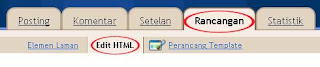
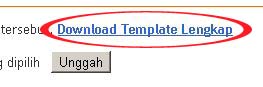
<b:widget id='Attribution1' locked='true' title='' type='Attribution'>
*Untuk mempermudah pencarian, tekan tombol "Ctrl" dan "F" kemudian paste kode tersebut di kotak pencariannya:

<b:widget id='Attribution1' locked='true' title='' type='Attribution'>
<b:includable id='main'>
<b:if cond='data:feedbackSurveyLink'>
<div class='mobile-survey-link' style='text-align: center;'>
<data:feedbackSurveyLink/>
</div>
</b:if>
<div class='widget-content' style='text-align: center;'>
<b:if cond='data:attribution != ""'>
<data:attribution/>
</b:if>
</div>
<b:include name='quickedit'/>
</b:includable>
</b:widget>
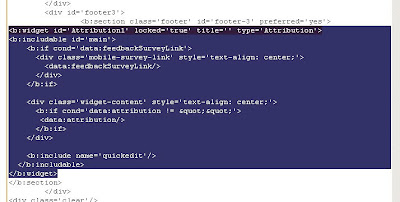
8. Silahkan lihat hasilnya.. "Selamat mencoba, semoga bermanfaat.." :)
{[[' ']]}
']]}
 ']]}
']]}















































